Es inteligente construir buenas relaciones con sus clientes. ¿Cómo es posible? Al ofrecer lo que más les gusta, les permite ahorrar algo de dinero. Es posible mediante la creación de reglas especiales de descuento para productos a través de precios específicos PrestaShop.
Los precios específicos permiten crear reducciones de costos y asignarlos a compras, divisas, países, grupos de clientes o incluso a clientes específicos. Sin embargo, con los cambios estacionales, a menudo surge la necesidad de establecer precios especiales para muchas entidades en su tienda. Es por eso que los propietarios de tiendas buscan medios para agregar o actualizar reducciones de forma masiva.
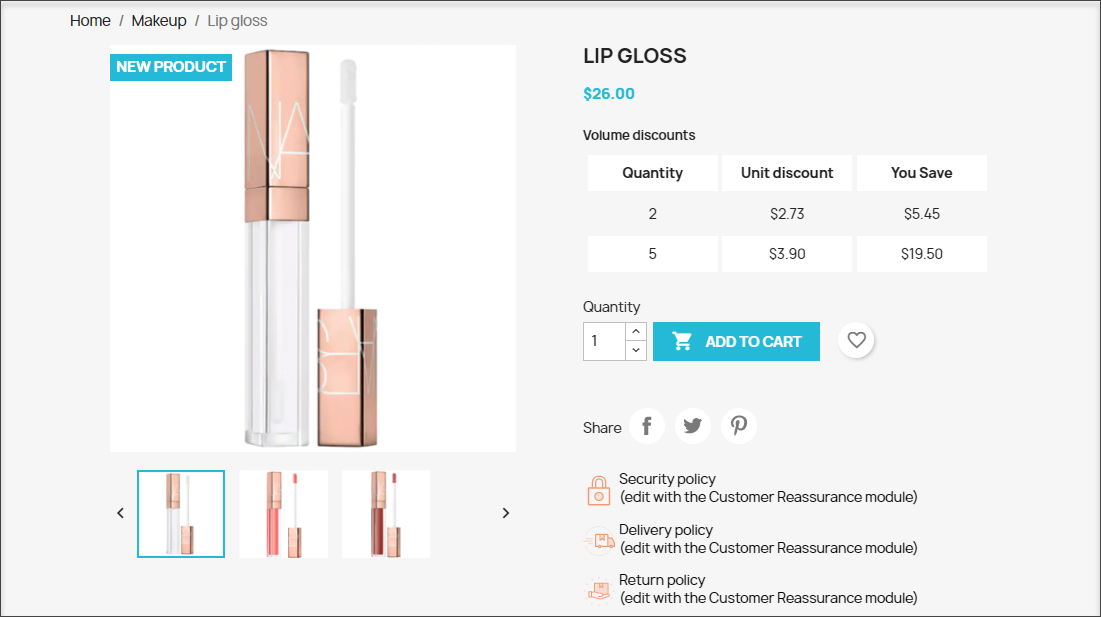
Con Store Manager para PrestaShop, tiene la oportunidad de realizar el procedimiento de importación de precios específicos en Prestashop y establecer los precios para satisfacer las necesidades de los diferentes clientes. A continuación en esta publicación puede encontrar tutoriales detallados sobre este tema.
PrestaShop archivo de importación de precio específico
En primer lugar, debe preparar el archivo con el número correcto de columnas e información incluida. Para tener el ejemplo de archivo para importar, puede crear algunos precios específicos para productos y exportarlos.

- En primer lugar, en cualquier caso, ya sea si va a realizar la importación del precio específico PrestaShop, necesita tener campos de identificación – nombre del producto, ID, referencias, EAN, UPC, etc.
- Precio específico: el campo ID de la tienda sirve para indicar a qué tienda aplicar este precio. En caso de que necesite que la reducción se aplique a todas las tiendas, ponga el valor “0”. Si a alguna definida, indique su número correspondiente.
- Precio específico: ID de país – le permite hacer su oferta más localizada y crear una reducción según el país al que pertenezcan los usuarios.
- Precio específico: ID de grupo – aplica la regla a los clientes que pertenecen a un grupo de clientes específico (debe ser 0 para todos o un ID de grupo de clientes en particular).
- Precio específico: ID de cliente le permite crear un precio con descuento especial para un usuario registrado definitivo.
- Precio específico: ID de combinación – permite asignar precios a combinaciones de productos especiales.
- Precio específico: Precio del producto – es el precio a partir del cual se calculará la reducción. Para que el precio se cuente del precio base del producto, ingrese ‘-1’.
- Precio específico: Comenzando en – indique cuántos productos deben comprar los compradores para que se aplique un precio específico. Por ejemplo, si indica que hay 5, la persona debe agregar al carrito 5 artículos del mismo producto para comprarlos a un precio reducido. Esto es especialmente bueno para las ventas a granel.
- Precio específico: Reducción – valor particular para la reducción. En caso de que esté planeando que sea una cantidad, indique el valor apropiado, si es un porcentaje, debe estar en formato 0,3 para el 30%, 0,25 para una reducción del 25%.
- Precio específico: Tipo de reducción – como se mencionó anteriormente, puede usar “porcentaje” o “cantidad”.
- Precio específico: de y Precio específico: a – determina el período durante el cual la oferta está activa.
Veamos las columnas que deben estar en su hoja de cálculo y los valores que se incluyen allí.
Configuración de Importación de PrestaShop
Una vez que el archivo esté listo para cargarse, puede usar el asistente de importación para agregar en forma masiva los precios específicos PrestaShop. El Asistente consta de varios pasos, cada uno de los cuales espera que configure algunas configuraciones. Todos los pasos se describen detalladamente en este artículo – PrestaShop Importación: cómo realizar la carga del producto desde un archivo CSV a PrestaShop
¿Qué ajustes son responsables de la adición o actualización de precios específicos de PrestaShop ? Echemos un vistazo a algunos.
- IMPORTANTE: MAPEO DE CAMPOS
- IMPORTANTE: OPCIONES DE IMPORTACIÓN
Todos los campos relacionados con el precio específico que tiene en el archivo de importación (así como otros datos del producto) deben estar asociados con el correspondiente en la base de datos. Compruebe las asociaciones que ha determinado, ya que son decisivas para la importación de precios específicos PrestaShop.
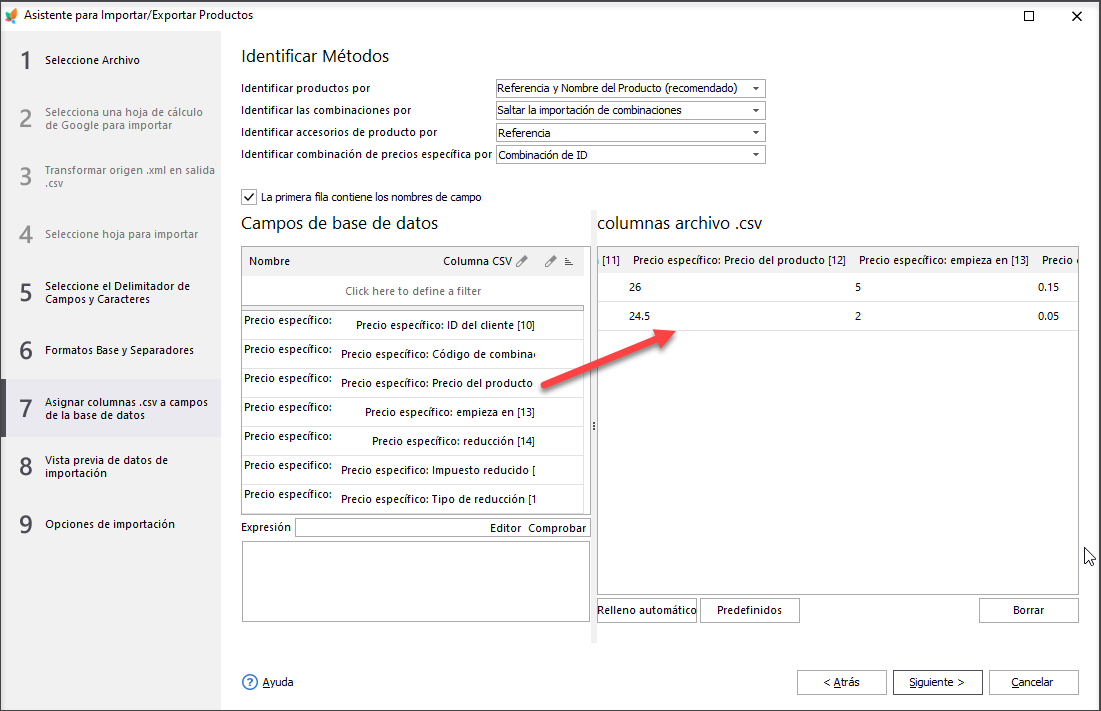
El último paso del asistente de importación espera que configure las opciones de importación: método de importación, opciones de propiedades del producto, opciones de categoría. En caso de que actualice el precio específico de PrestaShop debe elegir el método de importación “Agregar y modificar” o “Sólo modificar” Si está actualizando productos con precios específicos y agregando nuevos, seleccione el método ‘Agregar y Modificar’, etc.
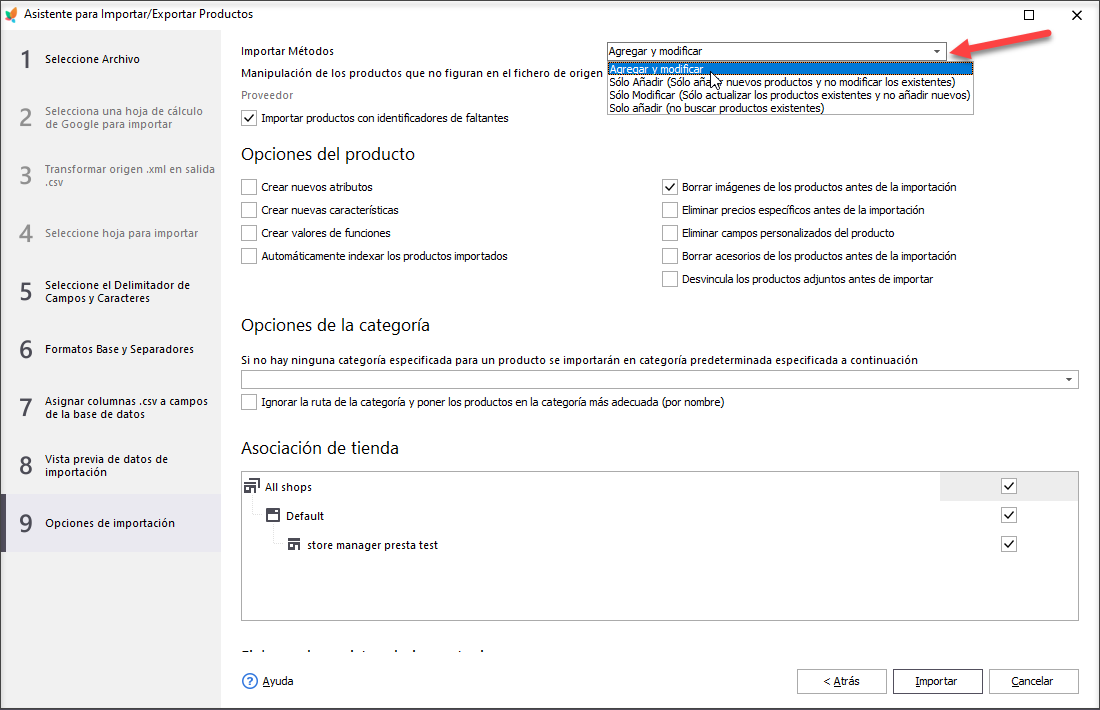
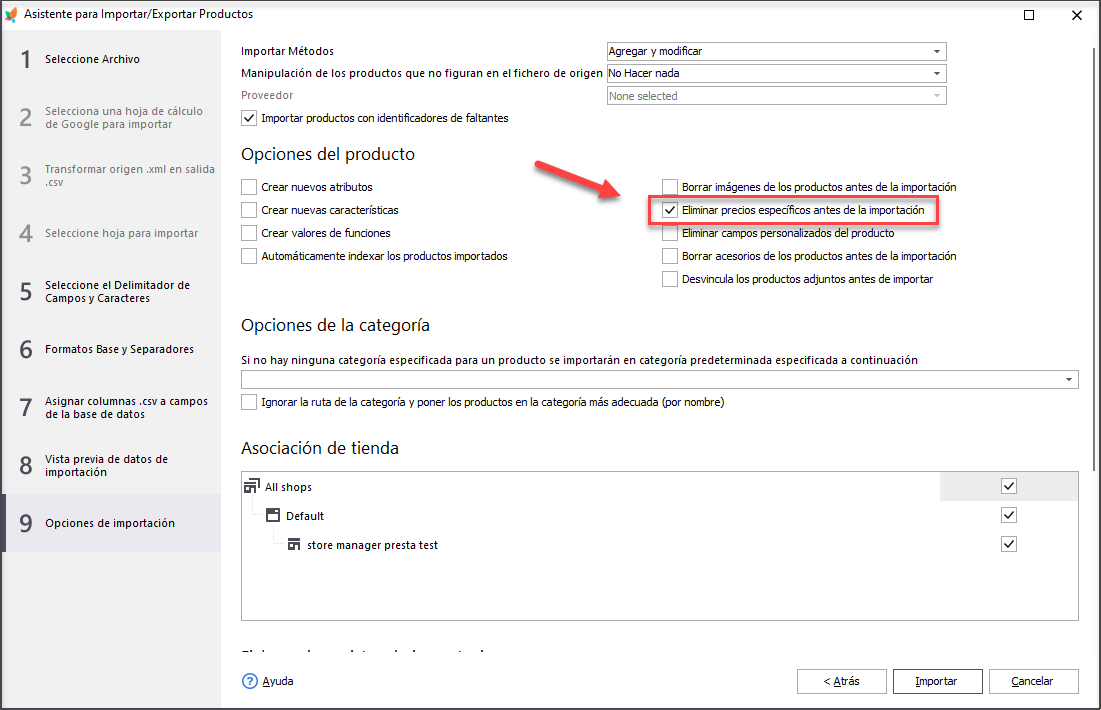
La importación de precios específicos Prestashop es una necesidad para los propietarios de tiendas que desean obtener más ingresos sin perder tiempo demasiado en la introducción manual de reducciones de precios.
Importar precios específicos a PrestaShop GRATIS
Importar Precios Ahora
Artículos Relacionados:
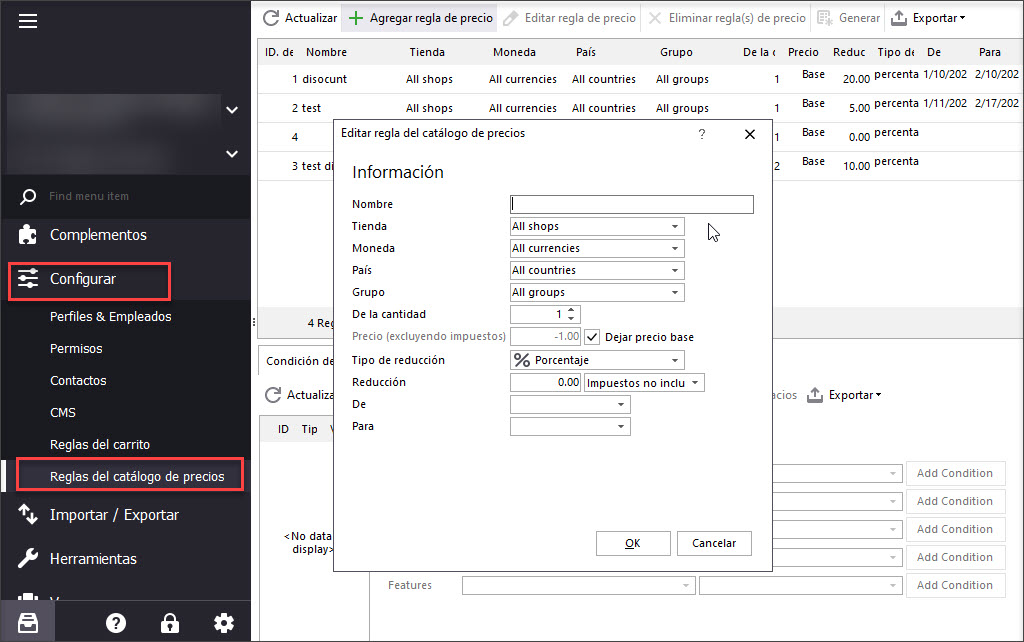
Creación de Precios Específicos con las Reglas de Precios del Catálogo PrestaShop
Configure las reglas de precios en PrestaShop y asígnelas a productos de froma masiva. Lee Más…
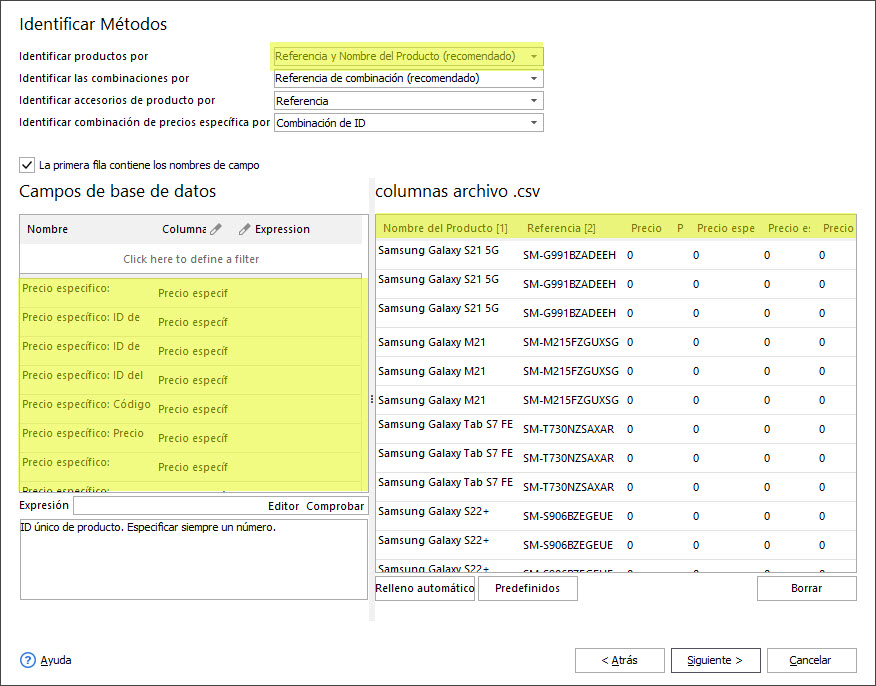
Cómo Hacer Actualizaciones Masivas de Precios Específicos
Descubra cómo actualizar de forma masiva precios específicos de PrestaShop o productos y combinaciones de productos. Lee Más…
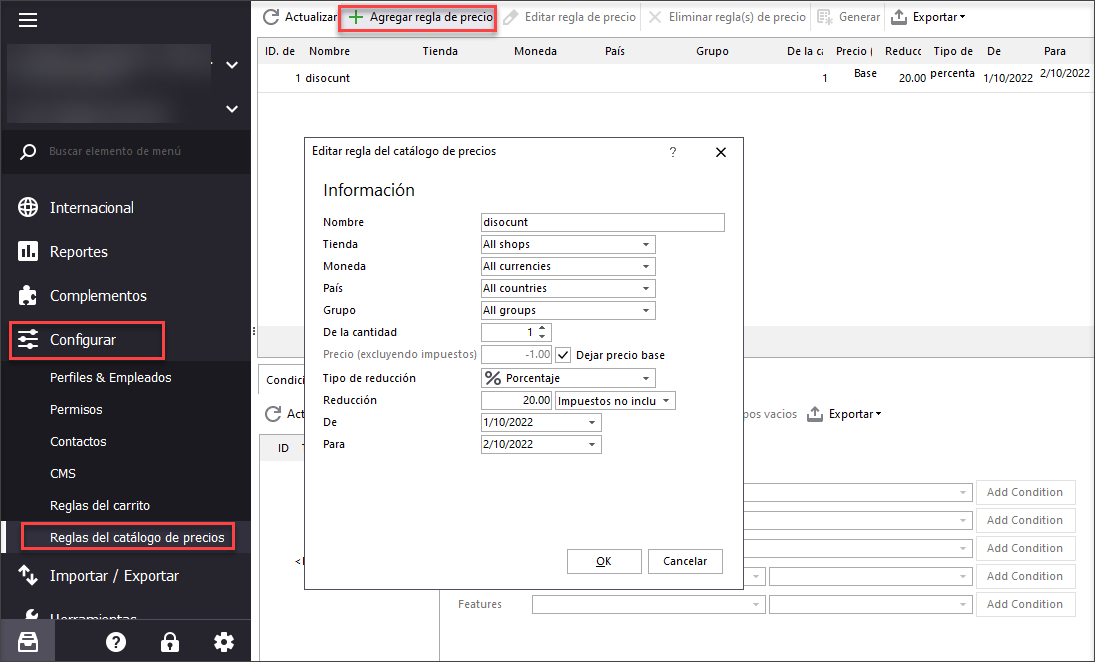
Cómo Agregar los Precios Específicos Masivamente a las Combinaciones de PrestaShop
Asigne precios específicos a la combinación PrestaShop de forma masiva utilizando las reglas de precios de catálogo. Lee Más…
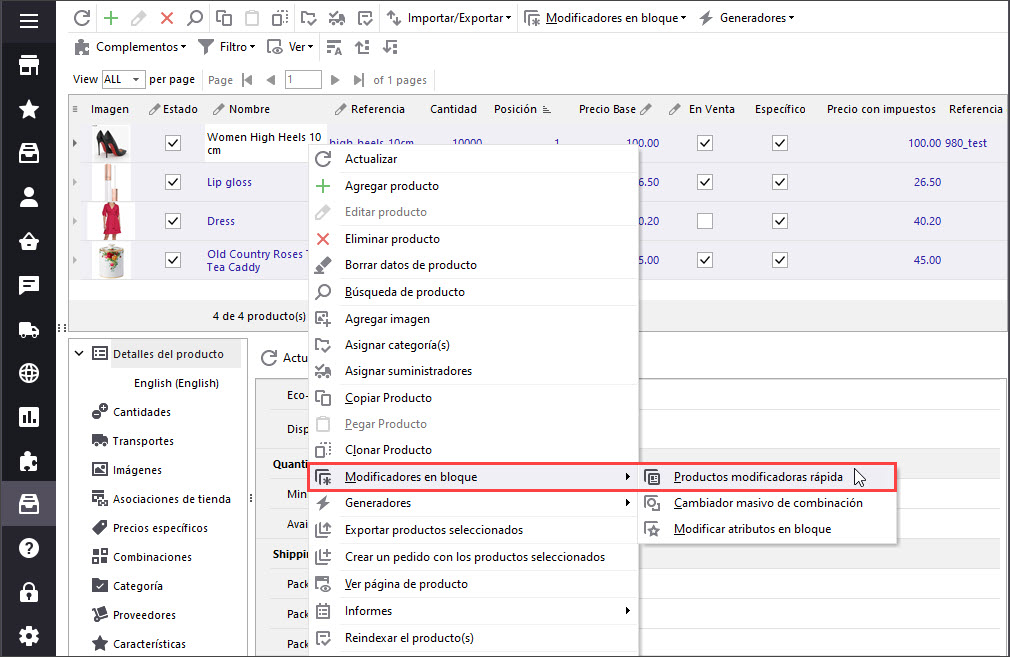
Configuración de Productos “En Venta” en PrestaShop
Descubra cómo agregar masivamente la etiqueta ‘En venta’ a los productos y cómo eliminarla de varios productos. Lee Más…
COMENTARIOS




